Problemen met SharePoint-integratie oplossen
In dit onderwerp wordt uitgelegd hoe u veelvoorkomende problemen oplost die zich kunnen voordoen SharePoint-documentbeheer.
Knop Ontbrekende documenten - valideren en oplossen
Als Documenten ontbreekt in entiteiten als account, gebruikt u de volgende opties om te herstellen.
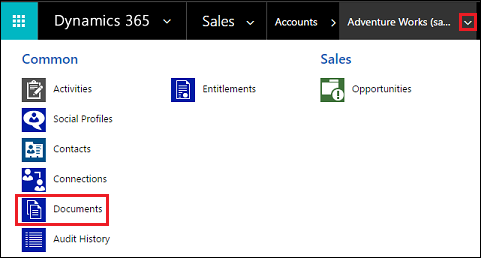
Zorg dat u de beveiligingsrol Systeembeheerder of soortgelijke machtigingen hebt. Uw beveiligingsrol controleren: a Volg de handelingen in Uw gebruikersprofiel weergeven. b. Hebt u niet de juiste machtigingen? Neem contact op met uw systeembeheerder.
Herstel de ontbrekende knop Documenten. Volg hiervoor de onderstaande stappen:
- Identificeer de entiteit waarvoor de documentenkoppeling zichtbaar zou moeten zijn (bijvoorbeeld account, contactpersoon, verkoopkans... enzovoort.).
- Ga naar Instellingen>Documentbeheerinstellingen.
- Zorg dat de entiteit waarvoor u documentenkoppeling wilde (in stap 1 geselecteerd) is geselecteerd en dat een geldige SharePoint-URL is opgegeven.
- De wizard voltooien.
- Controleer of de knop Documenten wordt weergegeven.
Zie voor meer informatie SharePoint-documentbeheer voor specifieke entiteiten inschakelen.
Onjuist ingedeelde FetchXML of LayoutXML - valideren en repareren
Onjuist ingedeelde FetchXML of LayoutXML kan een van de volgende problemen veroorzaken:
- Raster voor documenten ontbreekt
- Kan mappen niet weergeven
- Kan documenten in mappen niet weergeven
- Document wordt niet verwijderd
- Foutbericht - 'Vereiste parameter is null of ongedefinieerd: url' bij het openen van het documententabblad
- Foutbericht - 'System.NullReferenceException' tijdens het uploaden van een document
- Document dat wordt gedownload in plaats van geopend in een nieuw tabblad
Er kunnen veel oorzaken zijn voor het onjuist opmaken van FetchXML of LayoutXML. Meestal is de oorzaak door aanpassing van de entiteit-/rasterweergave, kolommen toevoegen/verwijderen en andere soortgelijke aanpassingen.
Als FetchXML of LayoutXML onjuist zijn ingedeeld, gebruikt u het volgende om te herstellen.
Zorg dat u de beveiligingsrol Systeembeheerder of soortgelijke machtigingen hebt. Uw beveiligingsrol controleren:
- Volg de handelingen in Uw gebruikersprofiel weergeven.
- Hebt u niet de juiste machtigingen? Neem contact op met uw systeembeheerder.
Ga in de web-app naar Instellingen (
 ) >Geavanceerde instellingen, ga naar Instellingen>Aanpassingen>Oplossingen.
) >Geavanceerde instellingen, ga naar Instellingen>Aanpassingen>Oplossingen.Maak een oplossing (met de naam SharePointDocumentSolution). Zie Een oplossing maken voor meer informatie.
Kies Entiteiten>Bestaande toevoegen>Entiteit> zoek en voeg SharePoint-document-entiteit toe (selecteer alle velden, formulieren, weergaven).
Selecteer Opslaan en Sluiten.
Publiceer alle aanpassingen.
Selecteer de oplossing (SharePointDocumentSolution) die u hebt gemaakt.
Exporteer de oplossing en kies als pakkettype 'Onbeheerd'. SharePointDocumentSolution.zip wordt gedownload.
Verwijder de oplossing die is gemaakt in stap 3 uit de organisatie.
Pak het ZIP-bestand met de geëxporteerde oplossing uit (gedownload bestand van stap 8).
Zoek en open Solution.xml in de map met de inhoud van de oplossing.
Wijzig de volgende waarde in Solution.xml en sla het vervolgens op.
Van<Managed>0</Managed>in<Managed>1</Managed>.Zoek en open customization.xml in de map met de inhoud van de oplossing.
Zoek het
<SavedQuery>-element waarbij het kenmerk savedqueryid gelijk is aan '0016f9f3-41cc-4276-9d11-04308d15858d'.Ga naar stap 19 als u een opgeslagen zoekopdracht met de id die in de vorige stap is opgegeven niet kunt vinden. Als het
<SavedQuery>-element gevonden in stap 14 echter vergelijkbaar is met<SavedQuery unmodified="1">, verwijdert u het kenmerk unmodified = "n".Zoek layoutxml van aan document gekoppeld raster (zoek naar Gekoppeld document).

Breng de wijzigingen aan zoals hieronder aangegeven voor de sectie layoutxml:
<layoutxml> <grid name="sharepointdocument" object="9507" jump="fullname" select="1" icon="0" preview="1"> <row name="sharepointdocument" id="sharepointdocumentid"> <cell name="fullname" width="300" imageproviderfunctionname="DocumentManagement.FileTypeIcon.loadSharePointFileTypeIcon" imageproviderwebresource="$webresource:SharePoint_main_system_library.js" /> <cell name="modified" width="150" /> <cell name="sharepointmodifiedby" width="150" /> <cell name="locationname" width="150" /> <cell name="relativelocation" width="200" /> <cell name="servicetype" width="90" /> <cell name="documentid" ishidden="1" /> <cell name="title" ishidden="1" /> <cell name="author" ishidden="1" /> <cell name="sharepointcreatedon" ishidden="1" /> <cell name="sharepointdocumentid" ishidden="1" /> <cell name="filetype" ishidden="1" /> <cell name="readurl" ishidden="1" /> <cell name="editurl" ishidden="1" /> <cell name="ischeckedout" ishidden="1" /> <cell name="absoluteurl" ishidden="1" /> <cell name="locationid" ishidden="1" /> <cell name="iconclassname" ishidden="1" /> </row> </grid> </layoutxml>Belangrijk
Alle attributen die zijn geconfigureerd in de LayoutXML vereisen dat hun bijbehorende respectieve attributen aanwezig zijn in de FetchXML. Het raster geeft een foutmelding als deze configuratie onjuist is.
Breng de gewenste wijzigingen aan (zie hieronder) voor de sectie FetchXML:
<fetch distinct="false" mapping="logical"> <entity name="sharepointdocument"> <attribute name="documentid" /> <attribute name="fullname" /> <attribute name="relativelocation" /> <attribute name="sharepointcreatedon" /> <attribute name="ischeckedout" /> <attribute name="filetype" /> <attribute name="modified" /> <attribute name="sharepointmodifiedby" /> <attribute name="servicetype" /> <attribute name="absoluteurl" /> <attribute name="title" /> <attribute name="author" /> <attribute name="sharepointdocumentid" /> <attribute name="readurl" /> <attribute name="editurl" /> <attribute name="locationid" /> <attribute name="iconclassname" /> <attribute name="locationname" /> <order attribute="relativelocation" descending="false" /> <filter> <condition attribute="isrecursivefetch" operator="eq" value="0" /> </filter> </entity> </fetch>Zoek ook het
<SavedQuery>-element waarbij het kenmerk savedqueryid gelijk is aan 'a5b008ac-07d9-4554-8509-2c05767bff51'.Ga naar stap 24 als u een opgeslagen zoekopdracht met de id die in de vorige stap is opgegeven niet kunt vinden. Als het
<SavedQuery>-element gevonden in stap 19 echter vergelijkbaar is met<SavedQuery unmodified="1">, verwijdert u het kenmerk unmodified = "n".Zoek layoutxml van Alle SharePoint-documenten (zoek naar Alle SharePoint-documenten).

Breng de wijzigingen aan zoals hieronder aangegeven voor de sectie layoutxml:
<layoutxml> <grid name="sharepointdocument" jump="fullname" select="1" icon="0" preview="1"> <row name="sharepointdocument" id="sharepointdocumentid"> <cell name="fullname" width="300" imageproviderfunctionname="DocumentManagement.FileTypeIcon.loadSharePointFileTypeIcon" imageproviderwebresource="$webresource:SharePoint_main_system_library.js" /> <cell name="relativelocation" width="200" /> <cell name="modified" width="150" /> <cell name="sharepointmodifiedby" width="150" /> <cell name="sharepointcreatedon" width="300" /> <cell name="documentid" ishidden="1" /> <cell name="title" ishidden="1" /> <cell name="readurl" ishidden="1" /> <cell name="editurl" ishidden="1" /> <cell name="author" ishidden="1" /> <cell name="absoluteurl" ishidden="1" /> <cell name="sharepointdocumentid" ishidden="1" /> <cell name="filetype" ishidden="1" /> <cell name="ischeckedout" ishidden="1" /> <cell name="locationid" ishidden="1" /> <cell name="iconclassname" ishidden="1" /> </row> </grid> </layoutxml>Breng de gewenste wijzigingen aan (zie hieronder) voor de sectie FetchXML:
<fetch distinct="false" mapping="logical"> <entity name="sharepointdocument"> <attribute name="documentid" /> <attribute name="fullname" /> <attribute name="relativelocation" /> <attribute name="sharepointcreatedon" /> <attribute name="filetype" /> <attribute name="absoluteurl" /> <attribute name="modified" /> <attribute name="sharepointmodifiedby" /> <attribute name="title" /> <attribute name="readurl" /> <attribute name="editurl" /> <attribute name="author" /> <attribute name="sharepointdocumentid" /> <attribute name="ischeckedout" /> <attribute name="locationid" /> <attribute name="iconclassname" /> <filter> <condition attribute="isrecursivefetch" operator="eq" value="1" /> </filter> <order attribute="relativelocation" descending="false" /> </entity> </fetch>Zoek ook het
<SavedQuery>-element waarbij het kenmerk savedqueryid gelijk is aan 'cb177797-b2ac-42a8-9773-5412321a965c'.Ga naar stap 29 als u een opgeslagen zoekopdracht met de id die in de vorige stap is opgegeven niet kunt vinden. Als het
<SavedQuery>-element gevonden in stap 24 echter vergelijkbaar is met<SavedQuery unmodified="1">, verwijdert u het kenmerk unmodified = "n".Zoek layoutxml van OneNote SharePoint-documenten (zoek naar OneNote SharePoint-documenten).

Breng de wijzigingen aan zoals hieronder aangegeven voor de sectie layoutxml:
<layoutxml> <grid name="sharepointdocument" jump="fullname" select="1" icon="0" preview="1"> <row name="sharepointdocument" id="sharepointdocumentid"> <cell name="fullname" width="300" imageproviderfunctionname="DocumentManagement.FileTypeIcon.loadSharePointFileTypeIcon" imageproviderwebresource="$webresource:SharePoint_main_system_library.js" /> <cell name="relativelocation" width="200" /> <cell name="modified" width="150" /> <cell name="sharepointmodifiedby" width="150" /> <cell name="sharepointcreatedon" width="300" /> <cell name="title" ishidden="1" /> <cell name="readurl" ishidden="1" /> <cell name="editurl" ishidden="1" /> <cell name="author" ishidden="1" /> <cell name="absoluteurl" ishidden="1" /> <cell name="filetype" ishidden="1" /> <cell name="ischeckedout" ishidden="1" /> <cell name="locationid" ishidden="1" /> <cell name="iconclassname" ishidden="1" /> </row> </grid> </layoutxml>Breng de gewenste wijzigingen aan (zie hieronder) voor de sectie FetchXML:
<fetch distinct="false" mapping="logical"> <entity name="sharepointdocument"> <attribute name="documentid" /> <attribute name="fullname" /> <attribute name="relativelocation" /> <attribute name="sharepointcreatedon" /> <attribute name="filetype" /> <attribute name="modified" /> <attribute name="sharepointmodifiedby" /> <attribute name="title" /> <attribute name="readurl" /> <attribute name="editurl" /> <attribute name="author" /> <attribute name="absoluteurl" /> <attribute name="ischeckedout" /> <attribute name="locationid" /> <attribute name="iconclassname" /> <filter type="and"> <condition attribute="documentlocationtype" operator="eq" value="1" /> <condition attribute="isrecursivefetch" operator="eq" value="0" /> <filter type="or"> <condition attribute="filetype" operator="eq" value="one" /> <condition attribute="filetype" operator="eq" value="onetoc2" /> </filter> </filter> <order attribute="sharepointcreatedon" descending="true" /> </entity> </fetch>Sla het bestand op.
Comprimeer de map.
Open een modelgestuurde app in Dynamics 365.
Navigeer naar Instellingen>Oplossingen
Importeer de oplossing (gezipt bestand van stap 8).
Publiceer alle aanpassingen.
Controleer of een van de problemen in verband met de onjuist ingedeelde FetchXML of LayoutXML is opgelost. Controleer bijvoorbeeld of het aan Document gekoppelde raster in alle vereiste SharePoint-documenten wordt weergegeven.
SharePoint-site-URL's valideren en repareren
In apps voor klantbetrokkenheid (zoals Dynamics 365 Sales en Customer Service) bevatten SharePoint site- en documentlocatierecords koppelingen naar siteverzamelingen, sites, documentbibliotheken en mappen in SharePoint. Deze site- en documentlocatierecords zijn gekoppeld aan records zodat de documenten voor records kunnen worden opgeslagen in SharePoint.
Als de koppelingen tussen apps voor klantbetrokkenheid en SharePoint worden verbroken, moet u de koppelingen zodanig valideren en repareren dat de records blijven verwijzen naar de juiste documentbibliotheken en mappen voor het beheren van de documenten.
Zorg dat u de beveiligingsrol Systeembeheerder of soortgelijke machtigingen hebt in Microsoft Dynamics 365.
Uw beveiligingsrol bekijken
Volg de handelingen in Uw gebruikersprofiel weergeven.
Hebt u niet de juiste machtigingen? Neem contact op met uw systeembeheerder.
Zoek en corrigeer de URL's. Daarvoor voert u de volgende stappen uit.
Ga naar Instellingen>Documentbeheer.
Klik op SharePoint-sites.
Selecteer de site-URL's die u wilt valideren en klik of tik vervolgens op Valideren.
Apps voor klantbetrokkenheid valideren alle geselecteerde site-URL's en de URL's van hun onmiddellijke ondergeschikte sites en documentbibliotheken. Vervolgens worden de resultaten weergegeven in Sites valideren.
Als u een URL wilt repareren, dan opent u de siterecord en voert u de juiste URL in. Meer informatie: Siterecords maken of bewerken.
Klik op Opslaan en sluiten.
Gebruikers zien het bericht "U bent niet gemachtigd om bestanden weer te geven op deze locatie"
Deze foutmelding kan optreden wanneer de naam van de SharePoint-site die is geconfigureerd met documentbeheer, is gewijzigd maar de verandering niet is doorgevoerd in de URL-record met SharePoint-sites.
Ga naar Instellingen>Documentbeheer>SharePoint-sites.
Open de record van de SharePoint-site waarvan de naam is gewijzigd en voer bij Absolute URL de nieuwe URL in.
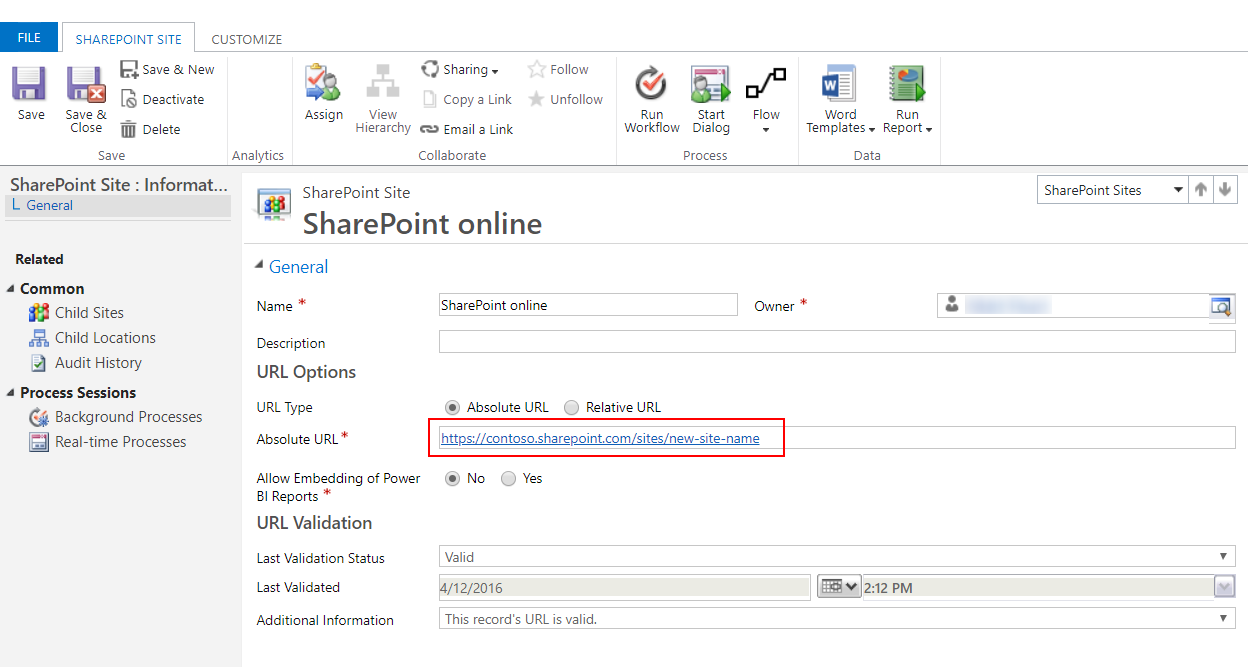
Selecteer Opslaan en sluiten.